¿Cómo recuperar números borrados en tu iPhone?
La agenda de nuestros teléfonos móviles se ha convertido en nuestro listín telefónico moderno. Entre la multitud de contactos que guardamos, es posible que en algún momento hayamos decidido borrar algunos porque creíamos no necesitarlos, o que incluso hayamos eliminado un número por error. La situación se vuelve más grave si nos han robado el smartphone o lo hemos perdido, o si hemos realizado una actualización de iOS o un jailbreak que no ha salido bien. Si te preguntas cómo recuperar un número eliminado del iPhone o cómo acceder a tu listín sin tener el teléfono contigo, a continuación te mostramos tres procedimientos para conseguirlo.
- Método 1: Cómo recuperar un número de teléfono borrado de tu iPhone sin respaldo
- Método 2: Cómo Recuperar números de teléfono del iPhone desde iTunes
- Método 3: Cómo recuperar número de contactos iPhone borrados desde iCloud
Cómo recuperar un número de teléfono borrado de tu iPhone sin respaldo
“Se me han borrado los números del iPhone y no hice copia de seguridad”. Este es uno de los peores escenarios ante los que te puedes encontrar. Sin un backup al que recurrir, muchas veces damos por perdidos números de teléfonos valiosos o listines de contactos completos. Por fortuna, existen soluciones de software especializadas que permiten recuperarlos sin requisitos previos. Tenorshare UltData es un programa de recuperación de datos para iOS con el que podrás restaurar desde varios números específicos hasta toda tu agenda. Basta con descargar el software de forma gratuita y completar el siguiente proceso:


Paso 1. Abre el programa y conecta tu iPhone al ordenador mediante un cable USB.

Paso 2. Cuando UltData se ponga en marcha, sigue la ruta Confiar > Iniciar Análisis.
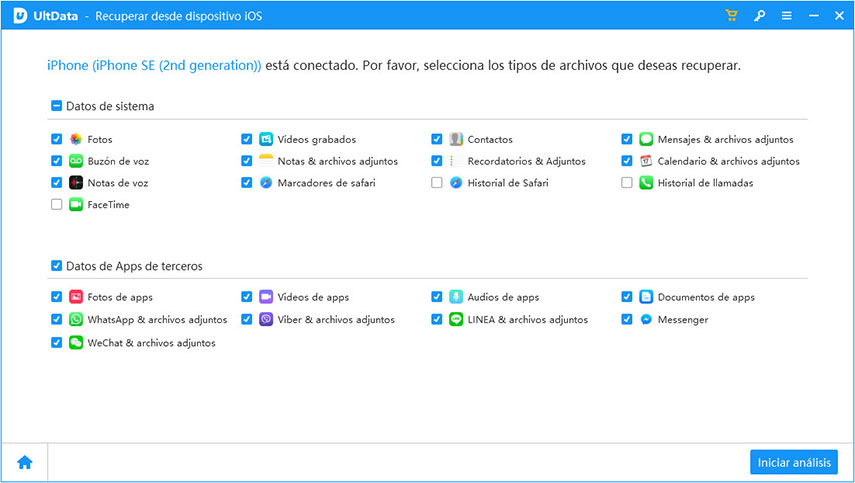
Paso 3. El programa escaneará los datos almacenados en el dispositivo, iTunes y iCloud y te los mostrará. Selecciona los contactos que te hagan falta y haz clic en el botón “Recuperar”, situado en la esquina inferior derecha.
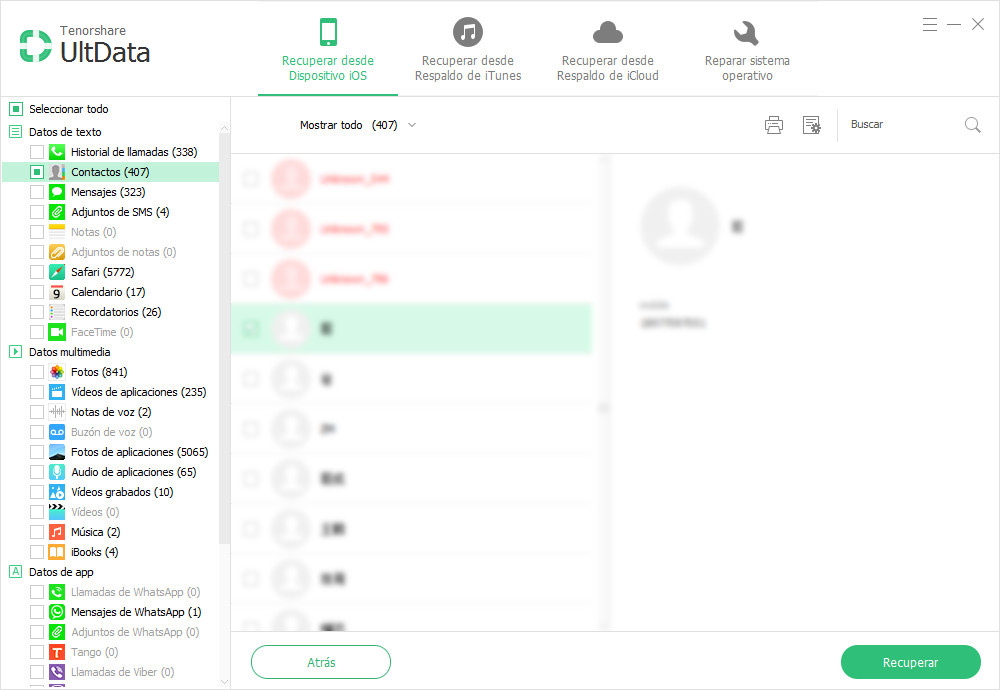
Paso 4. A continuación, decide si quieres recuperar los datos en el propio iPhone o en el ordenador. Selecciona tu opción preferida y espera a que acabe el proceso.
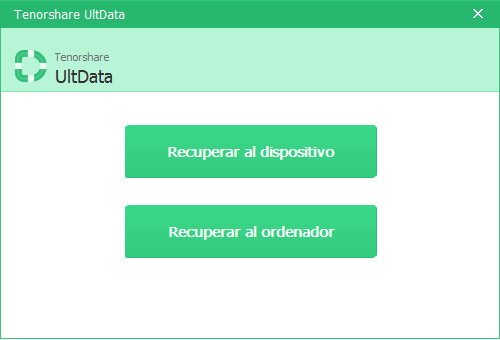
Tenorshare UltData no sólo es útil para recuperar un número eliminado del iPhone si no has hecho copia de seguridad: también puede ser de ayuda si tienes un backup pero no puedes acceder a él. Para ello, inicia el programa, conecta tu móvil al ordenador y escoge una de estas opciones:
- Si tienes un respaldo en iTunes, ve a “Recuperar Backup de iTunes”, selecciona una copia de seguridad y haz clic en “Iniciar Análisis”. Sigue el resto del proceso como se indica más arriba.
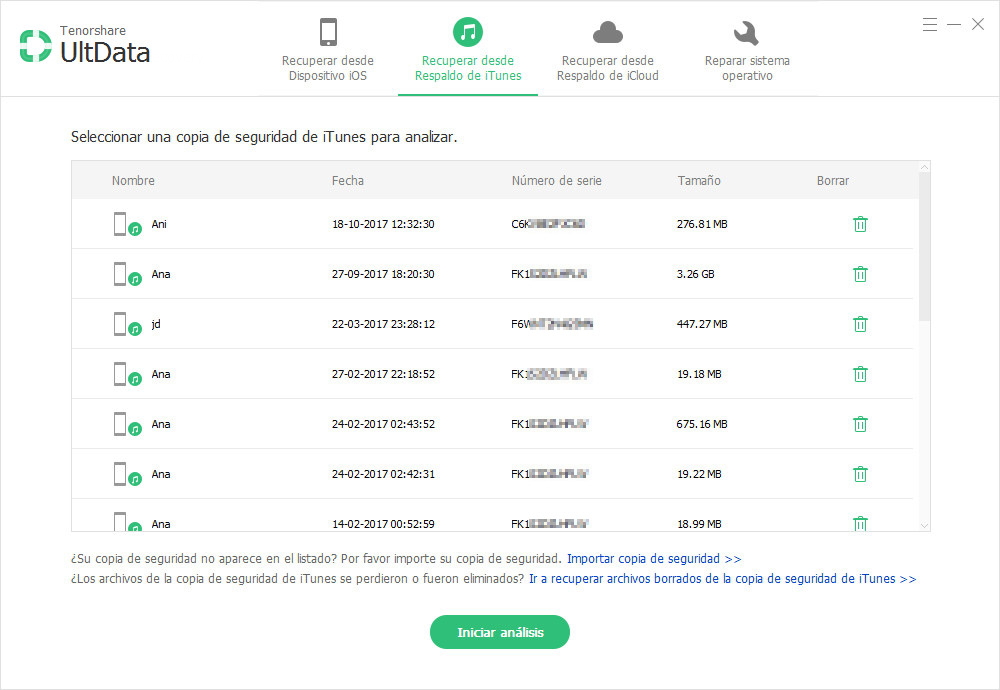
- Si tienes una copia de seguridad de iCloud, inicia sesión en la nube de Apple desde UltData y selecciona “Recuperar desde Respaldo de iCloud”. Ahora sólo tendrás que escoger una copia de seguridad y hacer clic en “Continuar” para completar los últimos pasos.

Cómo Recuperar números de teléfono del iPhone desde iTunes
Si fuiste previsor y realizaste una copia de seguridad de tus contactos, uno de los métodos más habituales para recuperarlos es dirigirte a iTunes. Antes de empezar, asegúrate de que cuentas con la versión más reciente del programa y de que has desactivado la funcionalidad “Buscar mi iPhone” de iCloud (si es que la tenías activada). El proceso se realiza siguiendo los siguientes pasos:
- Abre iTunes en tu ordenador y espera a que se ejecute correctamente.
- Conecta tu teléfono al equipo utilizando un cable USB.
- Dirígete a la pestaña “iPhone”. Después, accede al panel de copias de seguridad y selecciona la opción “Restaurar copia de seguridad”. Ahora sólo tendrás que escoger el backup más reciente que hayas realizado y hacer clic en “Restaurar” para que el proceso de recuperación arranque. ¡Listo! Tus números volverán a estar disponibles.
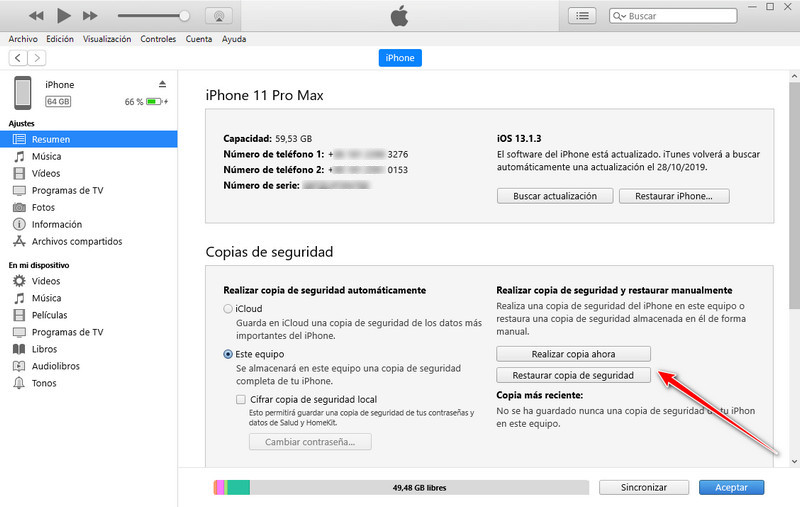
Cómo recuperar número de contactos iPhone borrados desde iCloud
Además de iTunes, existe otro mecanismo para recuperar un número eliminado del iPhone. Se trata de iCloud. Si tienes activada la copia de seguridad automática, la nube de Apple almacena calendarios, favoritos y listas de contactos. Para restaurar los contactos disponibles en una versión anterior, deberás seguir este proceso:
- Entra en iCloud.com y accede a la pestaña “Avanzado” en la parte inferior izquierda de la pantalla.
- Selecciona la opción “Restaurar contactos”. Una vez aquí, podrás escoger entre distintas copias de seguridad archivadas por el sistema, ordenadas por hora y fecha de creación.
- Escoge la copia de seguridad que prefieras y haz clic en “Restaurar”. Espera a que finalice el proceso, asegurándote de no interrumpirlo para que se guarden todos los cambios. Cuando hayas acabado, la copia antigua de tus contactos reaparecerá en tu iPhone.
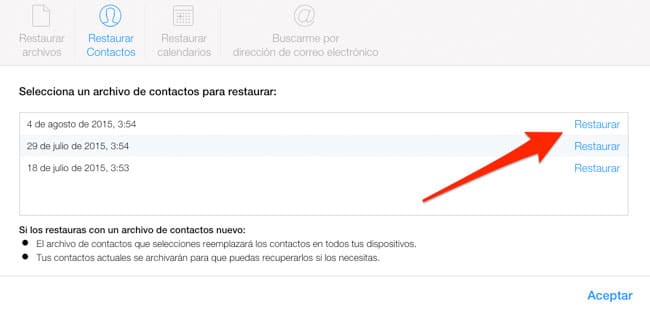
Truco: Uno de los inconvenientes de esta técnica es que, al restaurar una copia de seguridad anterior, perderás todos los datos actuales que no hayas guardado previamente. Si te preocupa esta posibilidad, antes de recurrir al backup puedes intentar recuperar tus contactos de iCloud a través de la sincronización con tu iPhone. Para ello, sigue los siguientes pasos:
- Dirígete a Ajustes > iCloud desde tu iPhone.
- Desactiva la opción “Contactos”. Aparecerá una ventana informativa en la que se te preguntará qué quieres hacer con los contactos ya sincronizados en el teléfono. Selecciona “Mantener en el iPhone”.
- A continuación, vuelve a activar la opción “Contactos” y selecciona “Fusionar”.
- Verifica si tu listín de contactos se ha recuperado. Si es así, no será necesario que recurras a la copia de seguridad de iCloud para volver a tenerlos en tu poder.
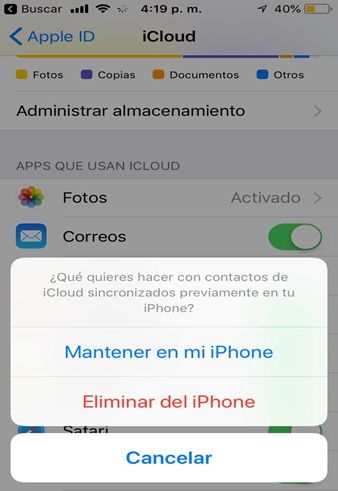
Si creías haber perdido un número de teléfono o todo tu listín para siempre, ya puedes respirar tranquilo. Tanto iTunes como iCloud te permiten recuperar un número eliminado del iPhone con una copia de seguridad; y si no la tienes, puedes recurrir al programa recuperación de datos iPhone. ¡Se acabaron los sustos!

Tenorshare UltData
El mejor software de recuperación de datos para iPhone
La tasa más alta de recuperación de datos


